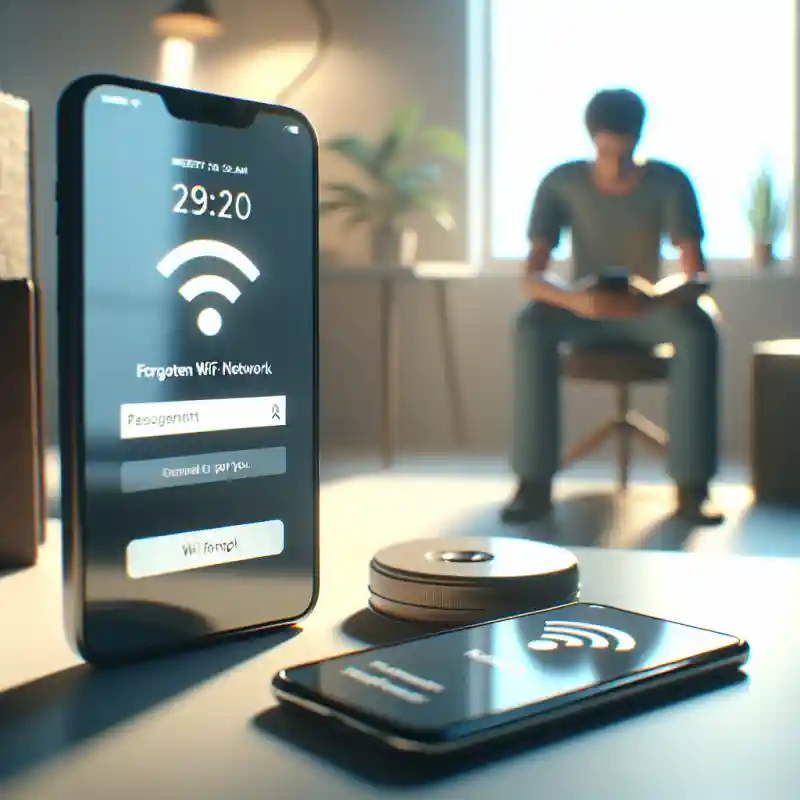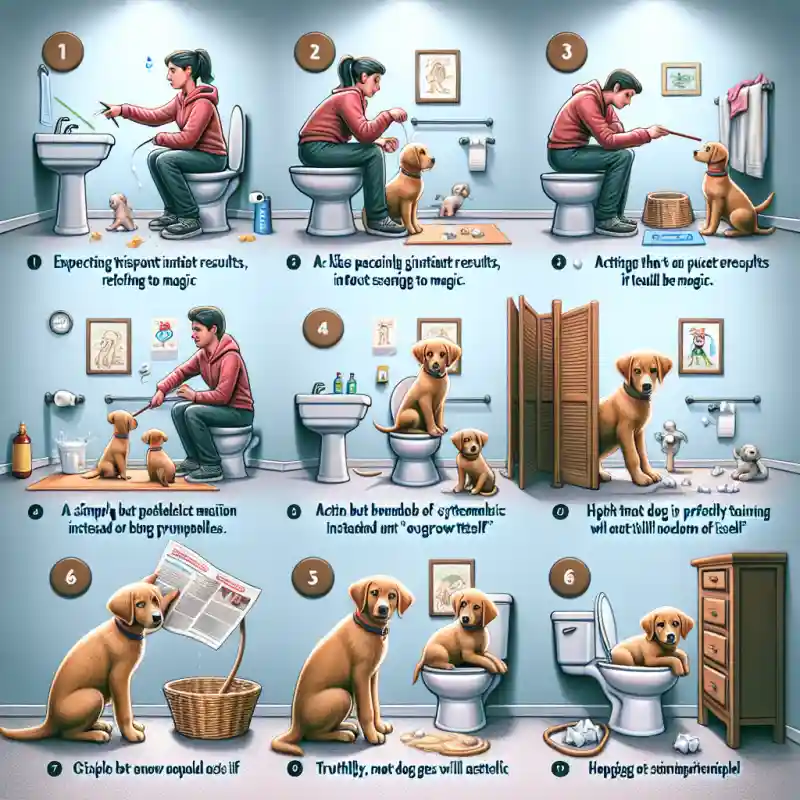Буває, що під’єднаний до Wi-Fi смартфон раптом запитує пароль, або його потрібно передати другові. Але пароль давно забутий, а роутер у сусідів чи в офісі. Відновити його можна без скидання налаштувань і зайвих нервів — прямо зі свого телефону. Якими способами це зробити на Android та iPhone, що спрацює без root і jailbreak, які нюанси варто врахувати — зібрали тільки найактуальніші рішення з перевірених джерел.
Чому не можна побачити пароль у налаштуваннях Wi-Fi просто так
І Android, і iOS із міркувань безпеки не дозволяють відкрито подивитися пароль безпосередньо у налаштуваннях мережі. Відображення паролів обмежене, щоб сторонні не могли легко отримати доступ до мережі. Втім, на сучасних телефонах є альтернативи — деякі методи офіційно підтримуються, інші вимагають додаткових дій.
Android — як дістати пароль до Wi-Fi без root
На більшості актуальних смартфонів із Android 10 і вище переглянути пароль підключеної мережі можна без root-прав. Ось як це працює:
Швидкий спосіб через QR-код — Android 10 і новіше
Офіційний і безпечний метод для сучасних пристроїв. Не потребує додаткових програм чи доступу адміністратора:
- Відкрити Налаштування → Wi-Fi або Мережа й інтернет.
- Знайти свою активну мережу та натиснути на її назву.
- Шукати пункт Поділитися або іконку QR-коду — торкнутися її.
- Підтвердити свою особу (відбиток пальця, PIN, Face ID).
- На екрані з’явиться QR-код і, зазвичай, під ним — сам Wi-Fi пароль у текстовому вигляді.
Цей підхід працює на Xiaomi, Samsung, Google Pixel, OnePlus та багатьох інших брендах. Якщо замість пароля відображається лише QR-код, його можна відсканувати іншим телефоном (через стандартну камеру або додаток для зчитування QR) — після цього на новому пристрої з’явиться опція перегляду пароля.
На Android 10+ пароль від Wi-Fi можна отримати без root за лічені секунди — через функцію “Поділитися” у налаштуваннях мережі.
Якщо інтерфейс змінено — шукаємо потрібний пункт на різних прошивках
Іноді виробники змінюють меню налаштувань:
- На Xiaomi, Redmi, POCO: Wi-Fi → обрана мережа → Поділитися (або іконка QR).
- На Samsung: Підключення → Wi-Fi → натиснути на мережу → QR-код.
- На Huawei/Honor: Wi-Fi → активна мережа → QR-код.
- На Google Pixel: Wi-Fi → мережа → Поділитися.
Якщо пункту “Поділитися” немає, можливо, версія Android нижча за 10 — далі розглянемо варіанти для таких випадків.
На старих Android або якщо немає функції QR-коду
На Android 9 та старіших офіційний спосіб перегляду пароля відсутній. Але є обхідні шляхи:
- З root-доступом — через файловий менеджер (див. окремий розділ).
- Без root — через резервне копіювання, але цей спосіб складний і не завжди спрацьовує.
- Попросити підключити новий пристрій через QR-код зі смартфона друга чи іншого підключеного пристрою.
Рекомендуємо оновити систему до Android 10+, якщо це можливо, щоб отримати простий доступ до пароля.
Використання сторонніх додатків — міфи та реалії
У Google Play є десятки програм із назвами на кшталт “WiFi Password Viewer”. Більшість із них або не працює без root, або лише відображає QR-код. Деякі можуть вимагати доступу до особистих даних — це ризиковано.
- Офіційно переглянути пароль без root-доступу можуть лише системні інструменти Android 10+.
- Додатки для “зламу” Wi-Fi у 99% випадків не працюють і можуть нести загрозу безпеці.
Не встановлюйте сумнівні програми — використовуйте стандартні функції пристрою для перегляду збережених паролів.
Як дістати пароль через файловий менеджер (root)
Якщо смартфон із root-доступом, пароль можна отримати так:
- Встановити файловий менеджер із підтримкою root (наприклад, Solid Explorer).
- Перейти до /data/misc/wifi/ і відкрити файл wpa_supplicant.conf.
- У цьому файлі шукайте блок network, у ньому — psk=”пароль” для потрібної мережі.
Метод доступний лише на старих пристроях з root, або якщо ви точно знаєте, що робите. На сучасних Android із шифруванням цей спосіб часто не працює.
Як дістати пароль Wi-Fi на iPhone — що реально працює
На iPhone та iPad алгоритм відрізняється. Apple не відображає пароль безпосередньо у налаштуваннях, але з iOS 16 з’явилася офіційна функція перегляду збережених паролів.
Перегляд пароля через налаштування Wi-Fi — iOS 16 і новіше
На сучасних iPhone пароль можна побачити так:
- Відкрити Налаштування → Wi-Fi.
- Вибрати потрібну мережу зі списку підключених (натиснути на “i” біля назви).
- Знайти пункт Пароль — поруч іконка ока.
- Торкнутися іконки, підтвердити особу через Face ID/Touch ID або пароль пристрою.
- Після цього пароль з’явиться у текстовому вигляді, його можна скопіювати або продиктувати.
Функція працює для всіх мереж, до яких ви підключалися на цьому iPhone. Якщо пристрій із iOS 15 чи старішою, далі — альтернативи.
Як поділитися Wi-Fi з iPhone на інші пристрої без перегляду пароля
Якщо на вашому iPhone встановлено iOS 11 або новіше, але немає функції прямого перегляду пароля, можна передати доступ до Wi-Fi через автоматичний обмін, не показуючи сам пароль:
- Підключіть обидва iPhone (або iPad) до iCloud із включеним Bluetooth та Wi-Fi.
- Новий пристрій має обрати вашу мережу Wi-Fi у налаштуваннях.
- На вашому пристрої з’явиться спливаюче вікно із запитом “Поділитися паролем?” — натисніть “Поділитися”.
- Після цього другий телефон автоматично під’єднається до мережі без введення пароля.
Такий спосіб не дозволяє побачити сам пароль, але швидко підключає новий пристрій. Це може бути корисно, якщо потрібно підключити свій iPad, Mac або iPhone родича.
Паролі Wi-Fi у ключі iCloud — як подивитися на Macbook
Якщо ваш iPhone синхронізується з iCloud і ви маєте Macbook, переглянути пароль можна через “Keychain Access” на Mac:
- Відкрити програму Keychain Access (Доступ до зв’язки ключів).
- Ввести у пошуку назву Wi-Fi мережі.
- Відкрити відповідний запис — Показати пароль, підтвердити особу.
- Після цього з’явиться реальний пароль.
Спосіб працює лише за умови, що синхронізація ключів iCloud увімкнена й мережа вже збережена на вашому iPhone. Для багатьох це простіше, аніж шукати пароль у роутері чи запитувати у адміністратора.
Старіші iOS і сторонні способи — реальність 2025 року
На iOS до версії 16 офіційно відобразити збережений пароль не можна. Є варіанти з використанням сторонніх програм, але вони або вимагають джейлбрейку (що не рекомендується з міркувань безпеки), або не працюють стабільно. Найчастіше рекомендують:
- Зробити резервну копію iPhone на Mac/ПК, дістати файл резервної копії й знайти збережені паролі через спеціальні утиліти. Але це складно, довго і не завжди ефективно.
- Використати функцію автоматичного обміну паролем, якщо потрібно лише підключити інший пристрій Apple.
Справжній доступ до збережених паролів Wi-Fi на iOS можливий без джейлбрейку лише на iOS 16 та новіше.
Чи можна побачити пароль Wi-Fi на телефоні, якщо не підключено до мережі
На обох платформах пароль можна переглянути лише для тих мереж, до яких телефон підключався раніше. Якщо ж мережа незнайома, або телефон підключався до неї іншим способом (наприклад, через QR-код чи автоматичний обмін), але не зберігав пароль — побачити його не вийде.
Важливо: перегляд пароля можливий лише для “збережених” мереж — тобто тих, які були підключені хоча б раз із цього пристрою. Якщо вам потрібно отримати пароль від чужої мережі без збережених даних, це вже порушення етики та безпеки.
Ризики й обмеження — що варто знати перед спробою
Використання офіційних функцій Android та iOS для перегляду паролів — безпечне й легальне. Але є нюанси:
- Використання root- або jailbreak-методів не рекомендується: це відкриває доступ до системних файлів, може призвести до втрати гарантії, витоку особистих даних чи навіть блокування пристрою банками та сервісами.
- Встановлення сторонніх програм для перегляду паролів, особливо з невідомих джерел, може нести загрозу безпеці — шахрайські додатки часто маскуються під “WiFi Tool” або “WiFi Password Recovery”.
- Перед передачею пароля переконайтесь, що отримувач — надійна особа, інакше мережа може стати уразливою для сторонніх підключень.
У деяких країнах навіть спроба дістати пароль чужої мережі без дозволу може розглядатися як порушення закону. Використовуйте описані способи тільки для своїх пристроїв і власних мереж.
Інші практичні рішення — якщо жоден спосіб не підійшов
Якщо пароль від Wi-Fi потрібен, але жоден із попередніх способів не спрацював, залишаються додаткові варіанти:
- Звернутися до власника або адміністратора мережі з проханням надати або скинути пароль.
- Перевірити зворотній бік роутера — часто пароль вказано на етикетці під назвою “Key”, “Password” чи “WPA2”.
- Увійти до веб-інтерфейсу роутера зі смартфона (потрібно підключення до Wi-Fi та логін/пароль адміністратора) й переглянути збережений пароль у розділі налаштувань бездротової мережі.
Доступ до роутера найкраще отримати через браузер на телефоні. Для цього введіть IP-адресу типу 192.168.0.1, 192.168.1.1 або 192.168.1.254 у адресному рядку, авторизуйтеся та знайдіть розділ “Wireless Settings” або “Wi-Fi”. Тут часто є пункт “Show password” чи “Показати пароль”.
Що робити, якщо доступ до роутера втрачено
Якщо немає можливості дістати пароль жодним із перерахованих способів, а роутер заблокований чи знаходиться у недоступному місці, залишається тільки просити допомоги у власника мережі або технічної підтримки провайдера.
Ніколи не використовуйте сторонні “хакерські” програми для злому — це не тільки незаконно, а й небезпечно для ваших особистих даних.
Як зберегти та передати Wi-Fi пароль безпечно
Щоб уникнути подібних труднощів у майбутньому:
- Зберігайте паролі до Wi-Fi у надійному менеджері паролів (наприклад, Bitwarden, 1Password, Google Password Manager).
- Використовуйте функцію експорту чи поділу через QR-код, якщо вона доступна у вашому телефоні.
- Не записуйте паролі у нотатках без захисту — краще скористатися захищеними додатками чи функціями iCloud Keychain.
Для передачі пароля знайомим рекомендується використовувати захищені месенджери (Signal, WhatsApp) або поділитися QR-кодом безпосередньо, не надсилаючи пароль відкритим текстом.
Як працюють QR-коди для Wi-Fi — простий спосіб ділитися доступом
Сучасні смартфони дозволяють не тільки переглядати, а й ділитися своїм Wi-Fi через QR-код. Це зручно, коли потрібно під’єднати новий пристрій або поділитися доступом із гостями. При цьому пароль не відображається відкритим текстом для сторонніх.
- На Android (10+): створити QR-код можна через налаштування Wi-Fi, пункт “Поділитися”. Інший пристрій сканує код — і автоматично отримує доступ до мережі.
- На iPhone: у налаштуваннях стандартної функції створення QR-коду немає, але можна скористатися сторонніми додатками з App Store (наприклад, “Visual Codes”), або згенерувати QR-код на сайті типу qifi.org, ввівши назву мережі та пароль.
- Більшість сучасних камер (iOS, Android) розпізнає QR-коди і пропонує підключитися до Wi-Fi автоматично — це швидко й безпечно.
Зверніть увагу: QR-код містить усі дані для підключення, тому передавайте його тільки довіреним особам. Після сканування пароль може бути видимий у додатку для зчитування, якщо такий використовується.
Створення QR-коду Wi-Fi на Android та iPhone — покроково
- На Android: у меню Wi-Fi натисніть на підключену мережу, оберіть “Поділитися” — QR-код з’явиться на екрані.
- На iPhone: якщо у вас iOS 16+, скористайтеся додатком для створення QR-кодів. Уведіть назву мережі (SSID), тип шифрування (WPA/WPA2) й пароль — отриманий код можна зберегти або показати гостям для сканування.
QR-код — ідеальний варіант для офісу, кав’ярні чи дому, де часто підключають нових гостей або клієнтів.
Відновлення забутого Wi-Fi пароля за допомогою Google або Apple ID
Деякі користувачі Android та iOS налаштовують синхронізацію паролів зі своїм акаунтом Google або Apple ID. Це дозволяє переглянути паролі на іншому пристрої або комп’ютері.
Перегляд паролів Wi-Fi у Google Password Manager
Якщо на Android налаштовано синхронізацію паролів, можна переглянути їх у Google Password Manager:
- Відкрити passwords.google.com у браузері на ПК або телефоні.
- Авторизуватися під своїм акаунтом.
- Шукати у списку “Wi-Fi”, “wireless”, “SSID” — якщо пароль було збережено, він з’явиться у списку.
Важливо: Google Password Manager зазвичай зберігає лише паролі від веб-сайтів та додатків, але якщо ви вручну додавали Wi-Fi, він теж може бути у цьому переліку.
Перегляд Wi-Fi паролів через iCloud Keychain
На пристроях Apple паролі зберігаються у Keychain (Зв’язка ключів) й можуть бути переглянуті на Mac або iPhone:
- На iPhone з iOS 16+ — у налаштуваннях Wi-Fi поряд із назвою мережі.
- На Mac — через Keychain Access, як описано вище.
Синхронізація з iCloud дозволяє автоматично мати доступ до паролів на різних пристроях вашого Apple ID, що корисно у разі втрати телефону чи придбання нового.
Чи можна дізнатися пароль Wi-Fi, якщо підключений лише через гостьовий доступ
Гостьова мережа Wi-Fi створена для тимчасових підключень і часто приховує пароль або не дозволяє його переглянути після підключення. На Android та iOS навіть із повними правами перегляду пароля для гостьової мережі, зазвичай, немає (до того ж, такі мережі можуть бути ізоляованими від основної).
Якщо ви підключилися до гостьового Wi-Fi, а пароль не вказаний у налаштуваннях, дістати його можна лише через QR-код (якщо адміністратор його надає), або офіційним шляхом — звернутися до власника мережі.
Типові помилки — чому не вдається подивитися пароль
Часто користувачі зіштовхуються із такими труднощами:
- Стара версія ОС. На Android до 10 і iOS до 16 прямої функції перегляду пароля немає.
- Немає підключення до мережі. Переглянути можна лише паролі тих мереж, до яких ви підключались раніше.
- Відсутня синхронізація. Якщо не використовується Google або iCloud Keychain, паролі не відображаються на інших пристроях.
- Системні обмеження виробника. Деякі кастомні прошивки приховують функцію “Поділитися” або QR-код.
- Використання сторонніх додатків. Більшість із них не працює без root/jailbreak і не є безпечними.
У випадку, якщо опції “Поділитися” чи “Показати пароль” немає, перевірте оновлення операційної системи або зверніться до інструкції для вашого бренду смартфона.
Як діяти, якщо потрібно змінити Wi-Fi пароль після “зливу”
Якщо ви підозрюєте, що пароль вашої Wi-Fi мережі міг потрапити у чужі руки, змініть його у налаштуваннях роутера:
- Підключіться до Wi-Fi із телефону або ПК, зайдіть у веб-інтерфейс роутера через браузер (зазвичай 192.168.1.1 або 192.168.0.1).
- Авторизуйтеся як адміністратор (логін та пароль часто вказані на корпусі роутера).
- Знайдіть розділ “Wi-Fi settings”, “Wireless”, “Бездротова мережа”.
- Змініть пароль, збережіть налаштування й перезавантажте роутер.
- Після цього потрібно перепідключити всі пристрої з новим паролем.
Для більшої безпеки увімкніть сучасний тип шифрування (WPA2 або WPA3) і вимкніть відображення SSID (опціонально).
Питання та відповіді — що запитують найчастіше
- Чи можна подивитися пароль Wi-Fi без root на Android? Так, якщо у вас Android 10 або новіше — через функцію “Поділитися” або QR-код.
- Чи є подібна функція на iPhone? З iOS 16 — так, паролі можна переглядати через налаштування Wi-Fi.
- Що робити, якщо телефон старий? Оновіть ОС, якщо можливо, або скористайтеся іншими пристроями для перегляду пароля (наприклад, Mac, ПК, роутер).
- Чи можна дізнатися пароль чужої мережі без дозволу? Ні — це порушення приватності та може бути незаконно.
- Чи зберігаються паролі у Google/Apple? Якщо увімкнено синхронізацію — так, але не завжди автоматично для Wi-Fi.
Висновок
Дізнатися пароль від Wi-Fi на телефоні у 2025 році стало значно простіше завдяки новим функціям Android і iOS. Для сучасних пристроїв достатньо кількох натискань — і потрібний пароль уже на екрані. Головне — користуватися офіційними методами, не довіряти сумнівним додаткам і піклуватися про безпеку своєї мережі. Збережіть паролі у менеджері, поділіться QR-кодом із тими, кому довіряєте, і тримайте актуальні налаштування телефону — тоді питання “як подивитися пароль від вайфаю на телефоні” ніколи не застане зненацька.